wps如何自动筛选表格数据 wps表格如何自动筛选数据
更新时间:2023-09-29 11:48:11作者:yang
wps如何自动筛选表格数据,WPS表格作为一款功能强大的电子表格软件,在处理大量数据时,提供了自动筛选数据的便捷工具,帮助用户快速找到所需信息,通过WPS表格的自动筛选功能,用户可以根据自定义的条件,轻松筛选出符合要求的数据,避免了繁琐的手动筛选过程。无论是在数据分析、统计报表还是日常办公中,WPS表格的自动筛选功能都能提高工作效率,让数据处理变得更加高效和准确。接下来我们将详细介绍WPS表格如何自动筛选数据,以及如何利用这一功能来提升工作效率。
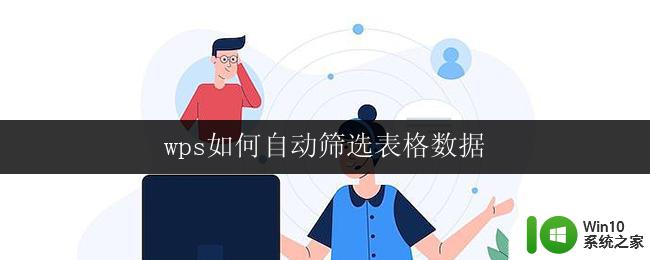
方法/步骤
1.首先, 打开表格,选中需要筛选的区域,依次点击“数据”—“自动筛选”;
(或:快捷键“Ctrl+Shift+L”调出自动筛选功能)
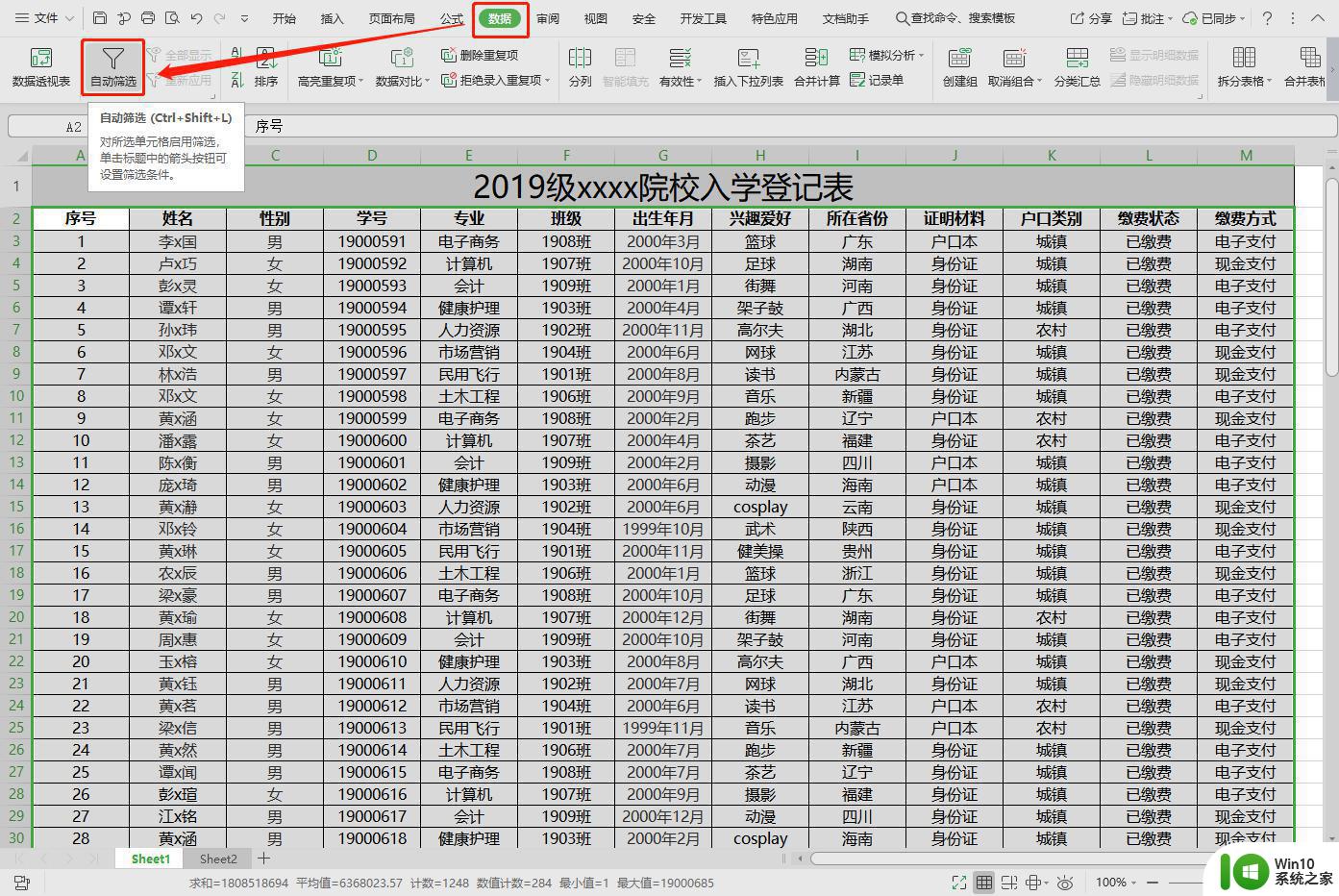
2.完成上述操作即可在所选中区域首行显示倒三角图标。点击其中一个倒三角图标,选择“内容筛选”,勾选需要筛选的内容,点击“确定”;
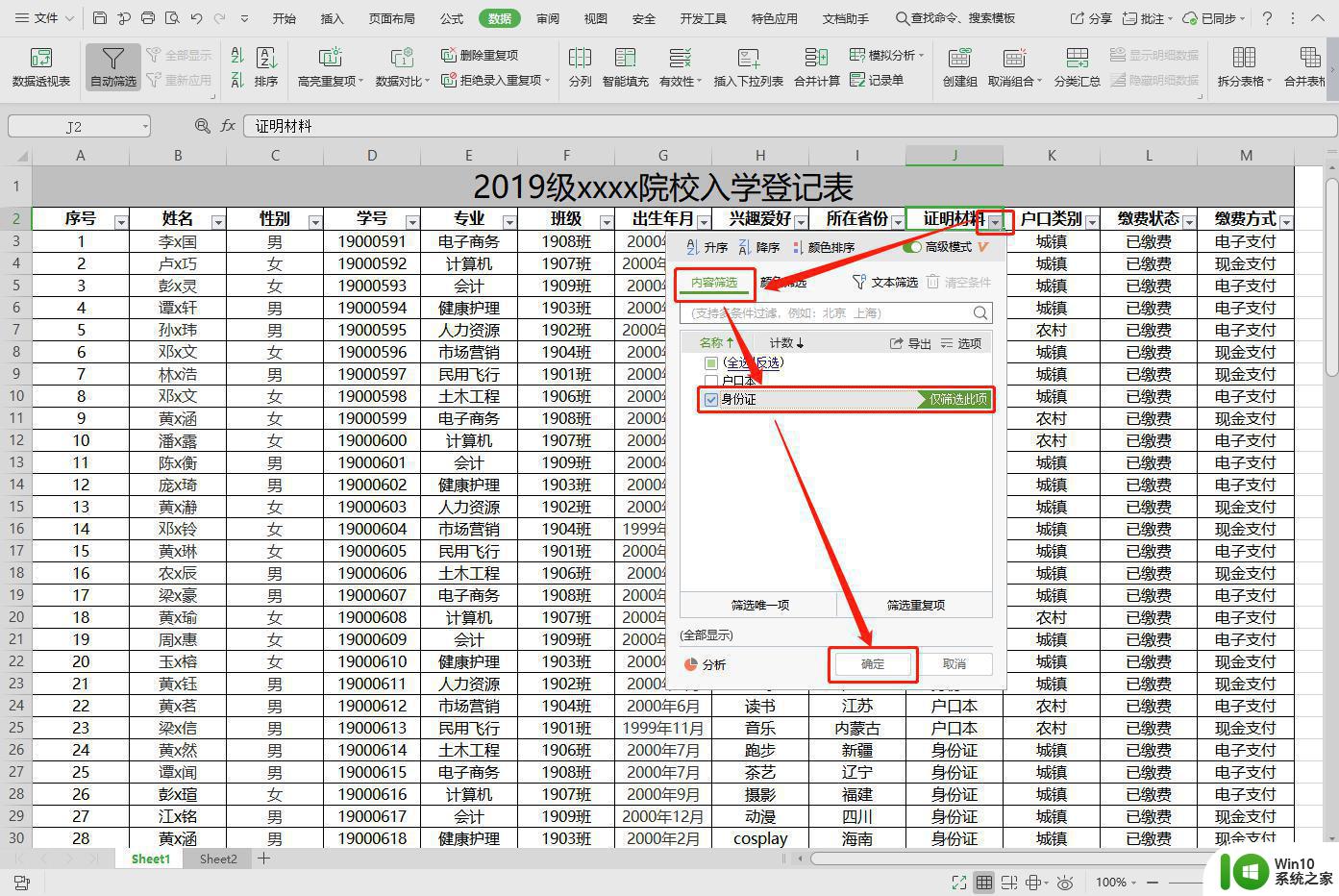
3.如图,即可筛选出表格中该内容的重复项,实现快速查找相同属性内容的需求。
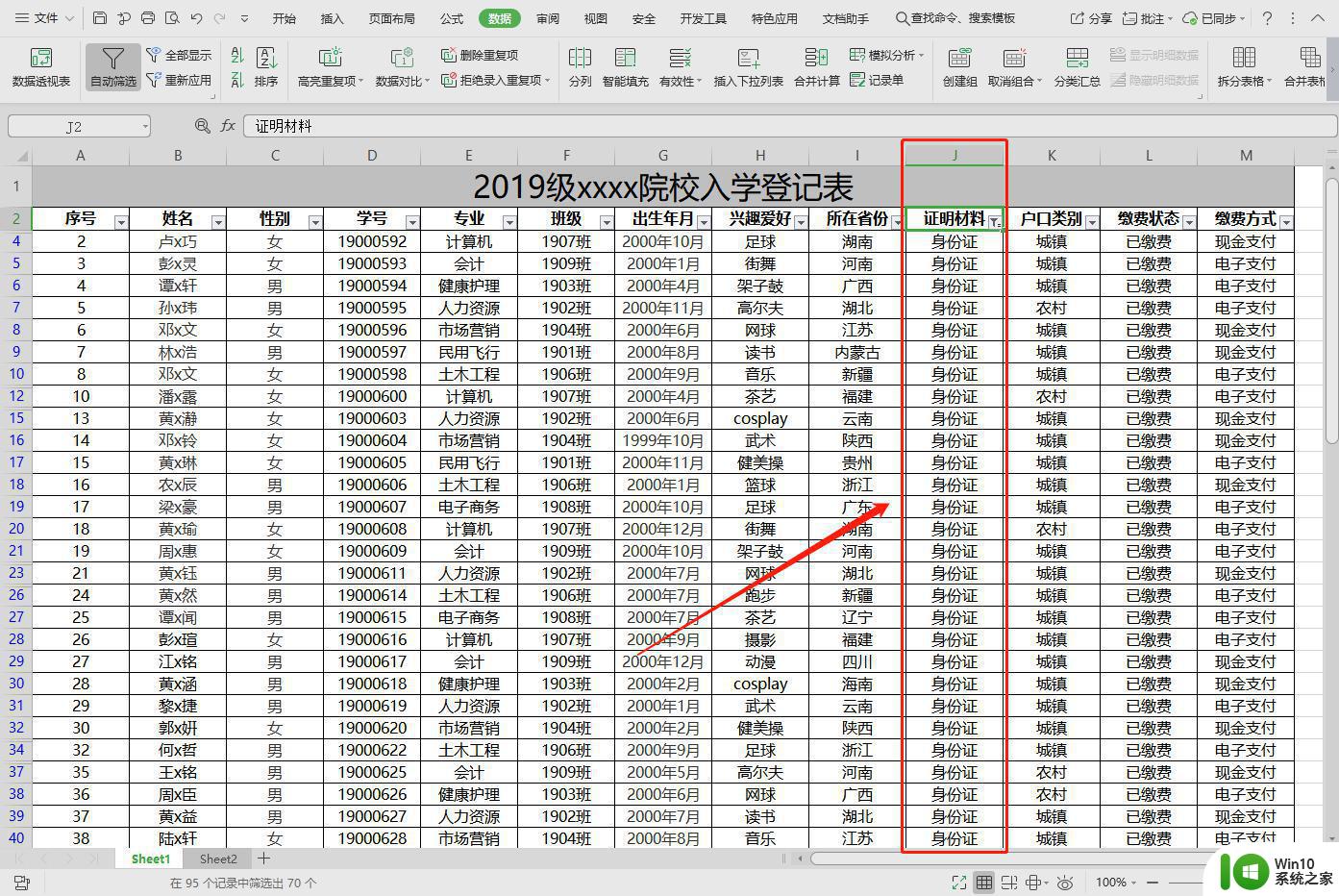
以上便是关于 WPS 如何自动筛选表格数据的全部内容,若您遇到相同的情况,可以按照小编的方法来解决。
wps如何自动筛选表格数据 wps表格如何自动筛选数据相关教程
- wps怎样在表格筛选我要的数据 在wps表格中筛选所需数据的方法
- 如何将筛选后的数据粘贴到筛选后的表格 将筛选结果复制并粘贴到筛选后的表格中
- wps数据筛选 wps数据筛选方法
- wps数据筛选 某个时间段 wps数据筛选 某个时间段怎么设置
- wps如何给数据分组 wps表格如何自动分组数据
- wps筛选重复数据 wps筛选重复数据功能
- wps如何把俩个表格数据对比 wps表格如何对比两个数据表格
- wps如何进行颜色筛选 wps如何利用颜色筛选数据
- 怎么选择第二行以下的表格 Excel筛选数据从第二行开始
- wps如何将筛选后的数据进行编号 wps筛选后的数据如何进行编号
- wps表格里如何自动得数 wps表格如何设置公式自动计算
- wps如何自动应用其他sheet中对应的数据 wps自动应用其他表格中的数据
- U盘装机提示Error 15:File Not Found怎么解决 U盘装机Error 15怎么解决
- 无线网络手机能连上电脑连不上怎么办 无线网络手机连接电脑失败怎么解决
- 酷我音乐电脑版怎么取消边听歌变缓存 酷我音乐电脑版取消边听歌功能步骤
- 设置电脑ip提示出现了一个意外怎么解决 电脑IP设置出现意外怎么办
电脑教程推荐
- 1 w8系统运行程序提示msg:xxxx.exe–无法找到入口的解决方法 w8系统无法找到入口程序解决方法
- 2 雷电模拟器游戏中心打不开一直加载中怎么解决 雷电模拟器游戏中心无法打开怎么办
- 3 如何使用disk genius调整分区大小c盘 Disk Genius如何调整C盘分区大小
- 4 清除xp系统操作记录保护隐私安全的方法 如何清除Windows XP系统中的操作记录以保护隐私安全
- 5 u盘需要提供管理员权限才能复制到文件夹怎么办 u盘复制文件夹需要管理员权限
- 6 华硕P8H61-M PLUS主板bios设置u盘启动的步骤图解 华硕P8H61-M PLUS主板bios设置u盘启动方法步骤图解
- 7 无法打开这个应用请与你的系统管理员联系怎么办 应用打不开怎么处理
- 8 华擎主板设置bios的方法 华擎主板bios设置教程
- 9 笔记本无法正常启动您的电脑oxc0000001修复方法 笔记本电脑启动错误oxc0000001解决方法
- 10 U盘盘符不显示时打开U盘的技巧 U盘插入电脑后没反应怎么办
win10系统推荐
- 1 戴尔笔记本ghost win10 sp1 64位正式安装版v2023.04
- 2 中关村ghost win10 64位标准旗舰版下载v2023.04
- 3 索尼笔记本ghost win10 32位优化安装版v2023.04
- 4 系统之家ghost win10 32位中文旗舰版下载v2023.04
- 5 雨林木风ghost win10 64位简化游戏版v2023.04
- 6 电脑公司ghost win10 64位安全免激活版v2023.04
- 7 系统之家ghost win10 32位经典装机版下载v2023.04
- 8 宏碁笔记本ghost win10 64位官方免激活版v2023.04
- 9 雨林木风ghost win10 64位镜像快速版v2023.04
- 10 深度技术ghost win10 64位旗舰免激活版v2023.03